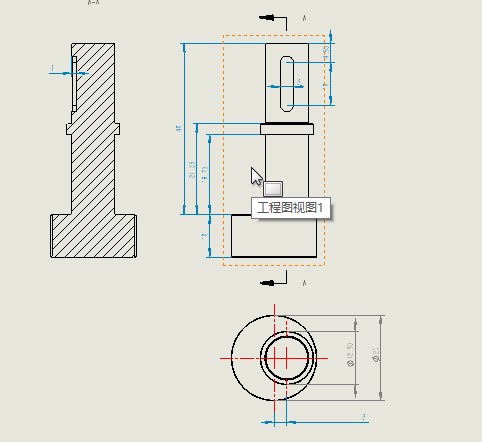如下图,两个零件几乎一样,仅仅有一点点的区别。那么这种情况我们做好了其中一个零件的工程图,那么另外一个零件的工程图是不是还得重新作呢?有没有什么捷径可以快速完成?
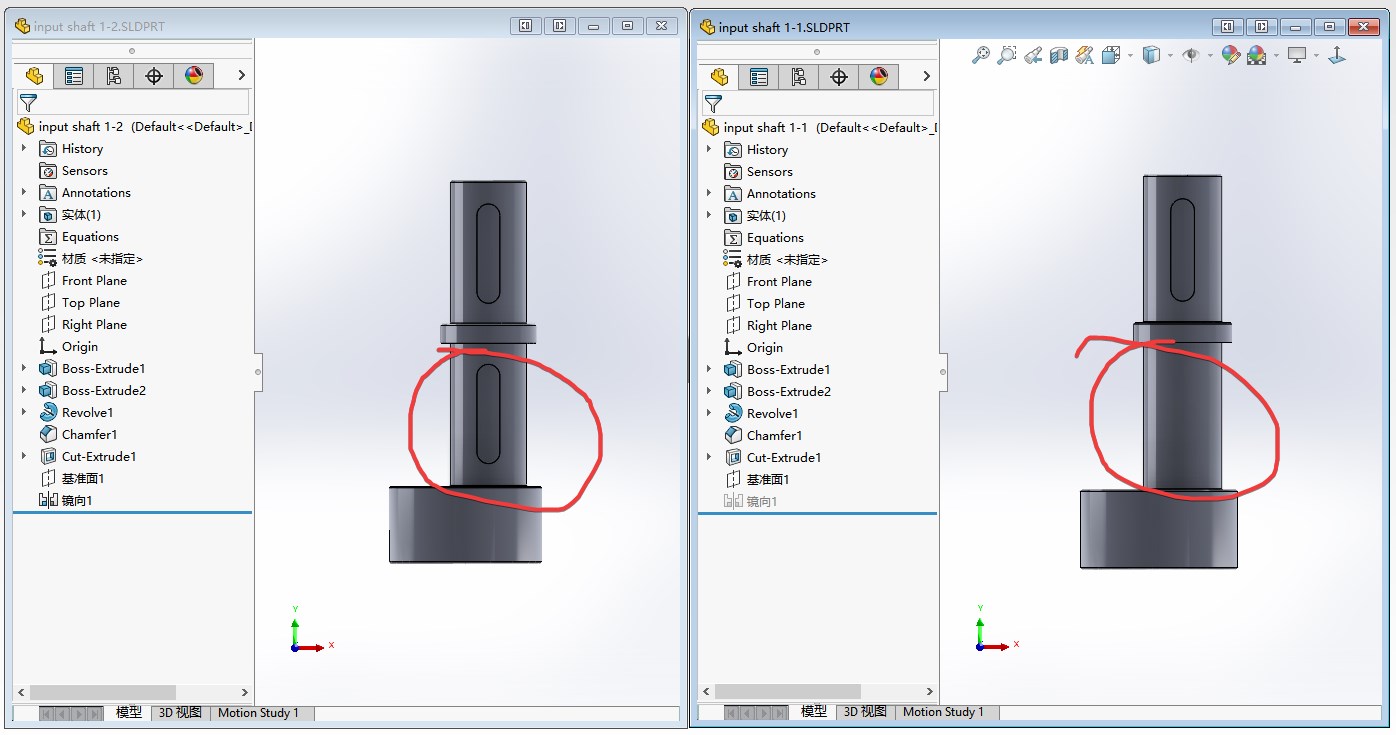
下面老师教你使用参考功能一键完成另一个零件的工程图制作。
如下图,这是我们已经制作好的其中一个工程图shaft 1-2:
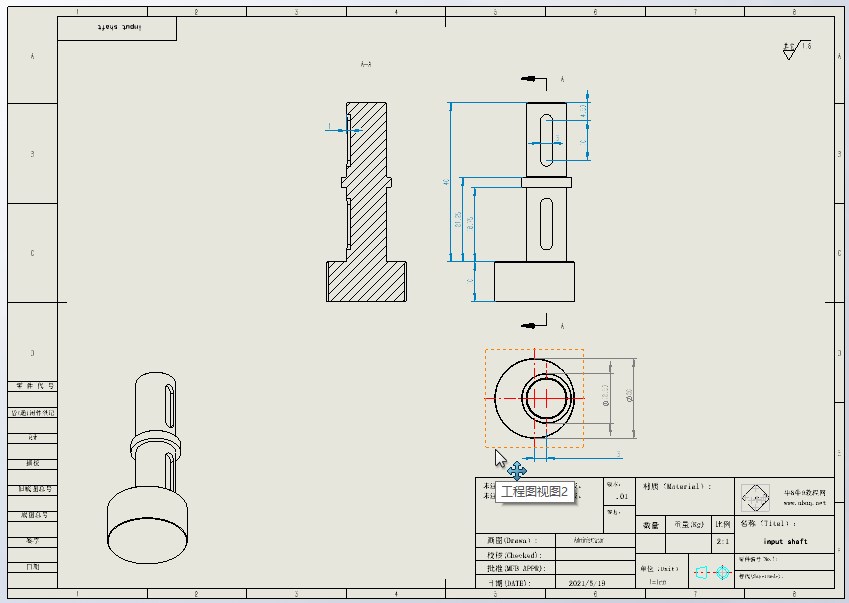
接下来我们利用工程图shaft 1-2 , 参考零件shaft 1-1 来完成出图。
我们点击SOLIDworks的文件-“打开”,这个时候我们选中已经绘制好的工程图,然后选择模式右边的“参考”。
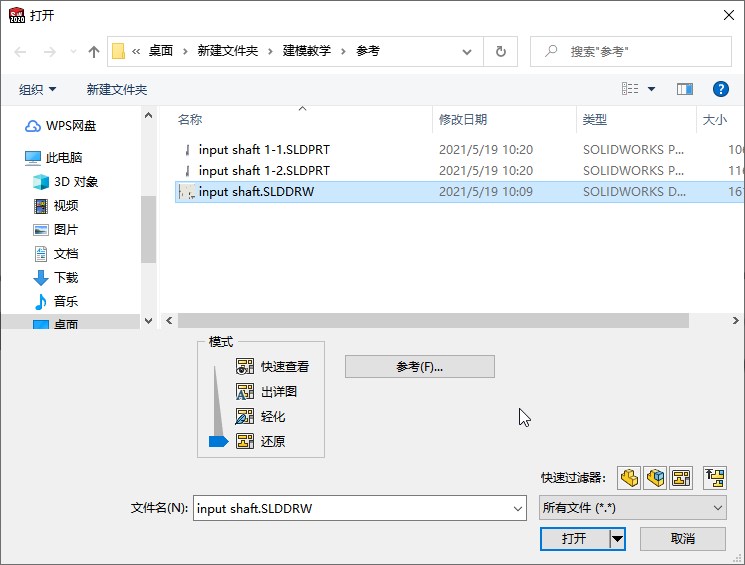
编辑参考的文件位置下面,双击零件名,找到我们需要重新出图的零件,选中并点"打开"。
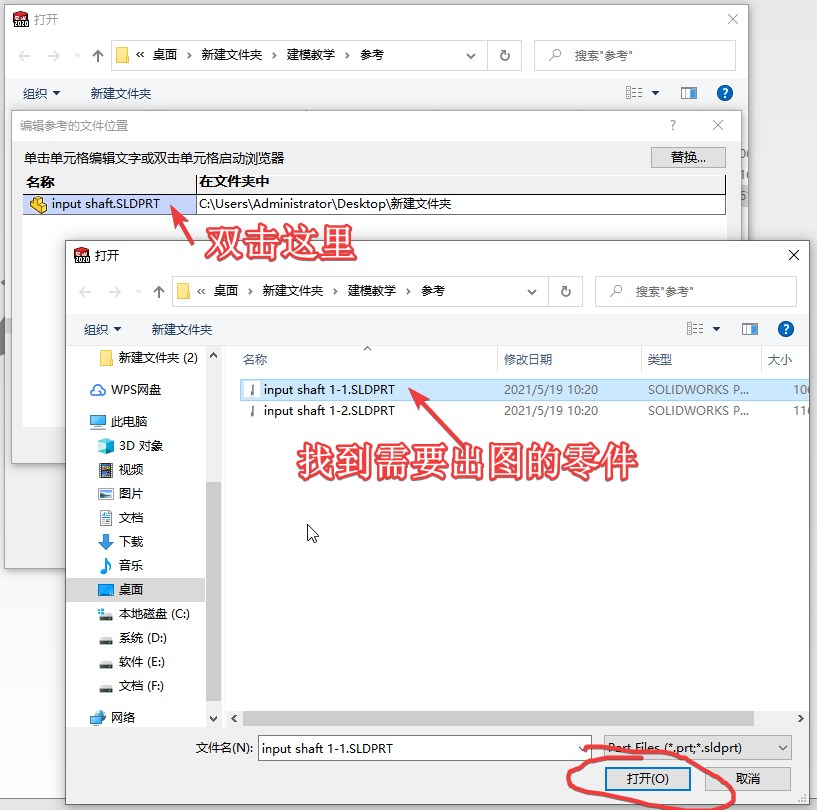
这个时候你会发现文字变成了绿色。说明已经成功建立了参考的关系。然后确定。
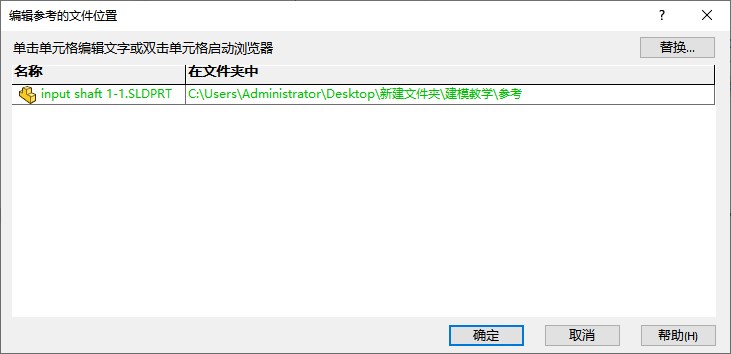
最后再点击”打开“!! 哇,惊奇地发现模型轮廓自动替换成了shaft 1-1 , 而工程图中的其它标注信息等都还保留。是不是非常方便呢?